Nastavitve konfiguracije Gmaila za nastavitev v Outlooku za Windows
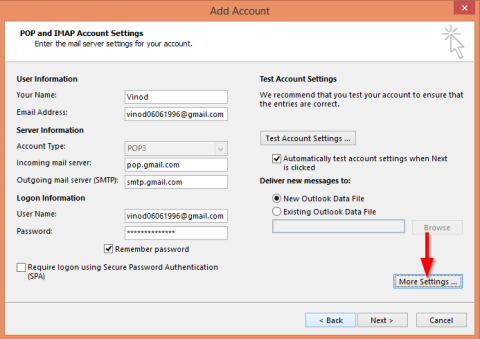
Naučite se konfigurirati Gmail v Outlooku za učinkovito upravljanje e-pošte.
Velja za: Outlook 2019,365, 2016, 2013; Windows 7, 8 ali 10.
En bralec nam je poslal naslednje vprašanje:
Tukaj je težava, na katero sem se pravkar srečal: Ko sem zagnal Microsoft Outlook 365 za dostop do moje e-pošte, se zataknem.. prikaže se okno za prijavo in ostane nekaj časa, nato pa se prikaže sporočilo o napaki, ki pravi, da se "Okno Outlook ne more odpreti". Uporabljam računalnik z operacijskim sistemom Windows, če vam je to v pomoč pri odpravljanju težav. Sprašujem se, zakaj se programska oprema ne odpre.. Če pomaga, je prijatelj omenil, da bi moral uporabiti poseben ukaz za zagon čistega primerka Outlooka, da se lahko popravi namestitev.. Vsi napotki za obnovitev dostopa do Outlooka so vnaprej cenjeno.
Hvala za vprašanje, ki je res zapleteno za odpravljanje težav na spletu, vendar bomo zagotovo poskusili 🙂
V prvi vrsti bi domneval, da uporabljate Outlook 2019, čeprav odpravljanje te težave za starejše različice ne bo bistveno drugačno.
Kot ste omenili, da se je pojavilo pogovorno okno za prijavo v Outlook in je ostalo nekaj časa, bomo začeli z odpravljanjem težav tako, da bomo preučili vse Outlookove COM dodatke, ki so nameščeni v vašem sistemu in se iz nekega razloga ne sprožijo pravilno, zaradi česar Outlook visi. gor ob zagonu.
Ti dodatki razširjajo funkcionalnost Outlooka, da vam omogočajo (na primer) interakcijo z datotekami PDF, integracijo z OneNote, delo s SharePointom, zagon sestanka v Skypu itd.
Vsekakor je to pogosta težava Outlooka, ki bi jo morali biti sposobni rešiti. Da bi začeli odpravljati to težavo, moramo imeti možnost zagnati Outlook, ne da bi se dodatki sprožili. To se doseže v tako imenovanem Outlookovem varnem načinu .
Odpiranje Outlooka v varnem načinu
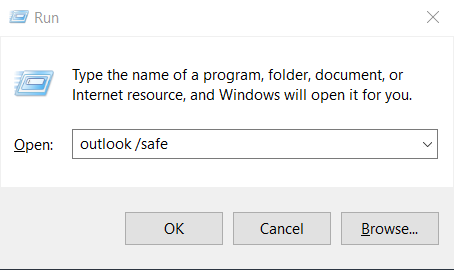
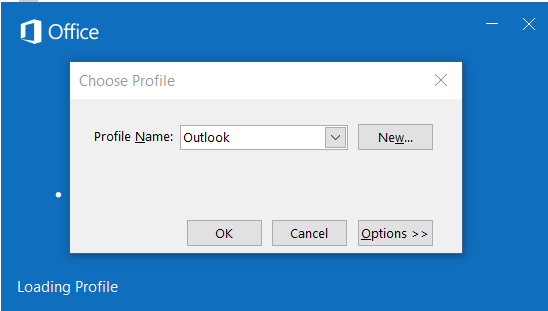
Opomba: Nekaj bralcev nas je vprašalo, kako vedo, da se je Outlook zagnal v varnem načinu? Ko se Outlook zažene v tem načinu, bo to zapisano na zgornji strani zaslona in vidno v podoknih Mail, Calendar, People, Tasks.
Opomba: Varni način lahko izklopite tako, da preprosto zaprete Outlook in ga znova odprete tako, da pritisnete ikono Outlooka na namizju, opravilni vrstici ali seznamu programov.
Izklop Outlookovih dodatkov
Nadaljujte kot sledi:
Če to ni pomagalo, nadaljujte z naslednjim razdelkom.
Ponastavi poglede Outlooka
Če ste prilagodili videz in občutek podokna za krmarjenje Outlooka, se zavedajte, da lahko naletite na težave pri zagonu. Verjetno je, da bo Outlook naletel na težavo pri odpiranju privzetega pogleda Outlookovega okna.
Če je temu tako, boste morda morali ponastaviti prilagoditev, da se Outlook pravilno zažene. Če želite ponastaviti nastavitve navigacijskega podokna, naredite naslednje:
Če to ni pomagalo, boste morda morali popraviti in verjetno znova zgraditi svoj Outlookov profil (ali celo ustvariti nov profil), da boste lahko dostopali do e-pošte, to bomo obravnavali v enem od naših prihajajočih vodnikov.
Vprašanja bralnika v varnem načinu Outlooka
Tukaj je nekaj nadaljnjih vprašanj bralcev, ki smo jih prejeli kot nadaljevanje te objave:
Uporaba bližnjic na tipkovnici
Drugi način za varen zagon Outlooka je, da držite tipko Ctrl , medtem ko kliknete bližnjico Outlook na namizju.
Outlook se zažene v varnem načinu
Včasih se lahko tudi po odpravljanju težave z zagonom dodatkov Outlook še naprej zaganja v varnem načinu. Če je temu tako, pritisnite povečevalno steklo Windows Search, vnesite Zaženi in nato vnesite Outlook.exe, s tem se bo program zagnal v običajnem načinu. Če to ne pomaga, je verjetno težava z neuspešnim dodatkom. Če želite to popraviti, pojdite skozi korake, opisane v razdelku na začetku te vadnice.
Outlook se ne zažene v varnem načinu – kaj storiti?
Kako vem, da se je Outlook zagnal v varnem načinu?
To bo jasno označeno na zgornji strani Outlookovega zaslona.
V primeru vprašanj nam pustite komentar.
Naučite se konfigurirati Gmail v Outlooku za učinkovito upravljanje e-pošte.
Ste novi pri avtomatizaciji VBA Makri za Outlook? Naučite se vstaviti kodo VBA v Outlook 365 / 2016 / 2019.
Naučite se preprosto podvojiti dogodke, sestanke in sestanke Outlookovega koledarja v Office 365, 2016 in 2019.
Naučite se, kako lahko oblikujete in ustvarite Outlookove uporabniške obrazce po meri.
Outlookova mapa Prejeto se ne posodablja samodejno? Naučite se, kako lahko samodejno osvežite svojo mapo Prejeto Outlook 365 / 2019 / 2016 / 2013.
Naučite se dodati/vdelati in poslati sliko gif v odhodno e-pošto Outlook 2016 in 2019.
Naučite se diagnosticirati in odpraviti različne težave z odklopom odjemalca Microsoft Outlook v sistemu Windows 10.
Naučite se pisati Outlookove makre za avtomatsko pošiljanje e-pošte.
Naučite se onemogočiti opomnike in obvestila iz koledarjev Outlook 2016/2019 v sistemu Windows in MAC.
Naučite se izboljšati delovanje Outlooka.






